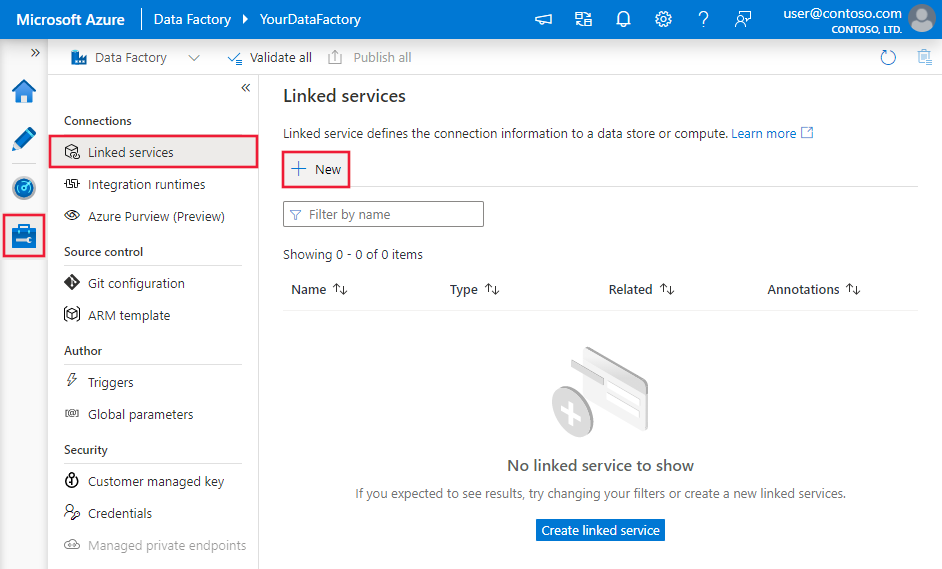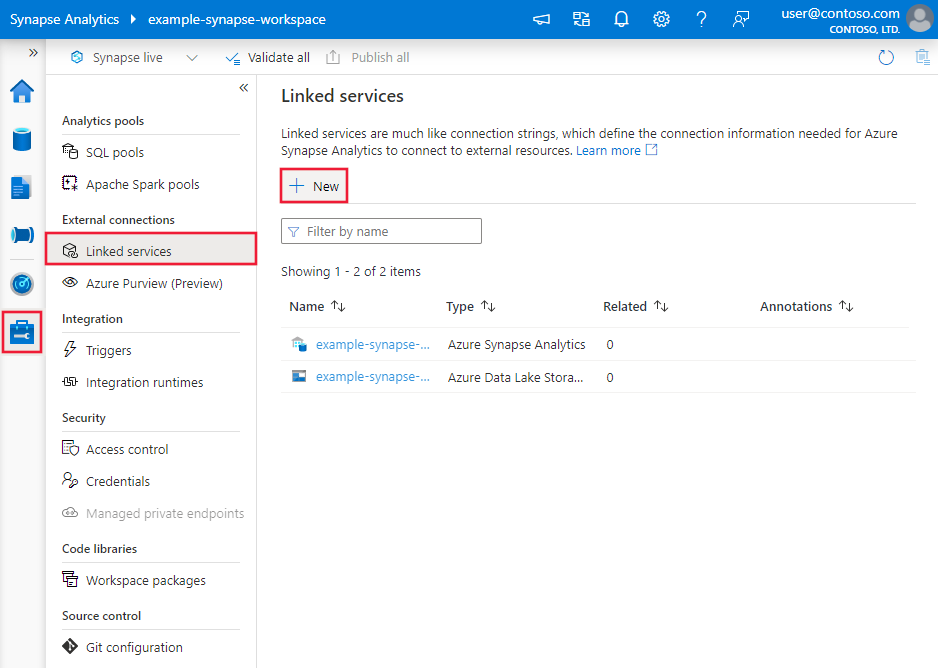Daten mit Azure Data Factory und Synapse Analytics in Azure Database for PostgreSQL kopieren und transformieren
GILT FÜR: Azure Data Factory
Azure Data Factory  Azure Synapse Analytics
Azure Synapse Analytics
Tipp
Testen Sie Data Factory in Microsoft Fabric, eine All-in-One-Analyselösung für Unternehmen. Microsoft Fabric deckt alle Aufgaben ab, von der Datenverschiebung bis hin zu Data Science, Echtzeitanalysen, Business Intelligence und Berichterstellung. Erfahren Sie, wie Sie kostenlos eine neue Testversion starten!
In diesem Artikel wird beschrieben, wie Sie Daten mithilfe der Copy-Aktivität in Azure Data Factory und Synapse Analytics Pipelines aus und in Azure Database for PostgreSQL kopieren sowie Daten mit einem Datenfluss in Azure Database for PostgreSQL transformieren. Weitere Informationen finden Sie in dem Einführungsartikel zu Azure Data Factory oder Azure Synapse Analytics.
Dieser Connector ist speziell auf den Dienst Azure Database for PostgreSQL ausgelegt. Wenn Sie Daten aus einer generischen PostgreSQL-Datenbank in der lokalen Umgebung oder in der Cloud kopieren möchten, verwenden Sie den PostgreSQL-Connector.
Unterstützte Funktionen
Dieser Azure Database for PostgreSQL-Connector wird für folgende Funktionen unterstützt:
| Unterstützte Funktionen | IR | Verwalteter privater Endpunkt |
|---|---|---|
| Kopieraktivität (Quelle/Senke) | ① ② | ✓ |
| Zuordnungsdatenfluss (Quelle/Senke) | ① | ✓ |
| Lookup-Aktivität | ① ② | ✓ |
① Azure Integration Runtime ② Selbstgehostete Integration Runtime
Die drei Aktivitäten funktionieren mit allen Bereitstellungsmöglichkeiten für Azure Database for PostgreSQL:
Erste Schritte
Sie können eines der folgenden Tools oder SDKs verwenden, um die Kopieraktivität mit einer Pipeline zu verwenden:
- Das Tool „Daten kopieren“
- Azure-Portal
- Das .NET SDK
- Das Python SDK
- Azure PowerShell
- Die REST-API
- Die Azure Resource Manager-Vorlage
Erstellen eines mit Azure Database for PostgreSQL verknüpften Diensts über die Benutzeroberfläche
Führen Sie die folgenden Schritte aus, um einen mit Azure Database for PostgreSQL verknüpften Dienst in der Benutzeroberfläche des Azure-Portals zu erstellen.
Navigieren Sie in Ihrem Azure Data Factory- oder Synapse-Arbeitsbereich zur Registerkarte „Verwalten“, wählen Sie „Verknüpfte Dienste“ aus, und klicken Sie dann auf „Neu“:
Suchen Sie nach PostgreSQL, und wählen Sie den Azure Database for PostgreSQL-Connector aus.
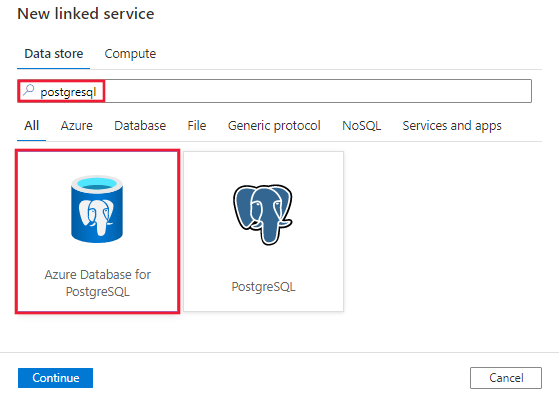
Konfigurieren Sie die Dienstdetails, testen Sie die Verbindung, und erstellen Sie den neuen verknüpften Dienst.
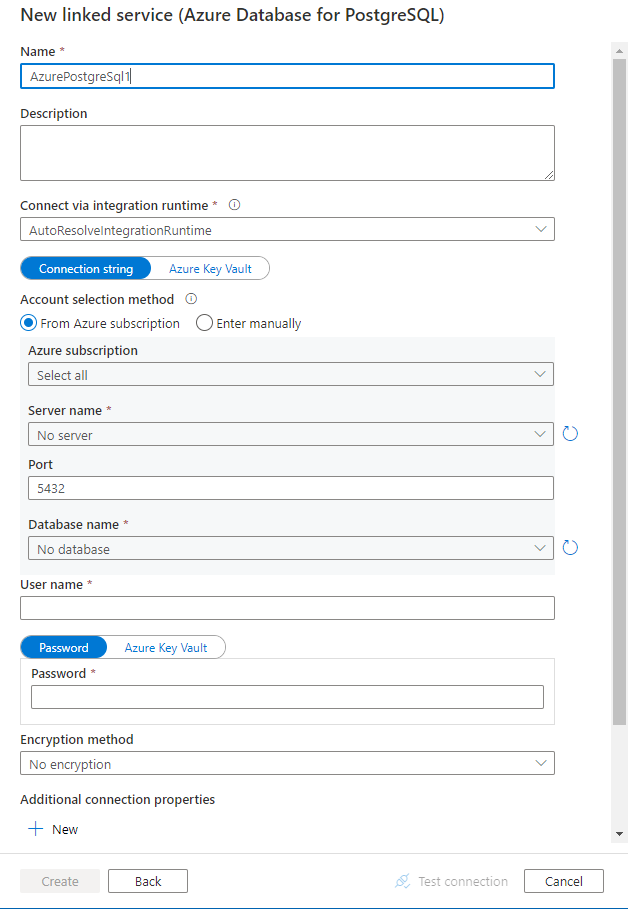
Details zur Connectorkonfiguration
Die folgenden Abschnitte enthalten Details zu Eigenschaften, die zum Definieren von Data Factory-Entitäten für den Azure Database for PostgreSQL-Connector verwendet werden.
Eigenschaften des verknüpften Diensts
Folgende Eigenschaften werden für den verknüpften Azure Database for PostgreSQL-Dienst unterstützt:
| Eigenschaft | Beschreibung | Erforderlich |
|---|---|---|
| type | Die type-Eigenschaft muss auf Folgendes festgelegt werden: AzurePostgreSql. | Ja |
| connectionString | Eine ODBC-Verbindungszeichenfolge zum Herstellen einer Verbindung mit Azure Database for PostgreSQL. Sie können auch ein Kennwort in Azure Key Vault speichern und die password-Konfiguration aus der Verbindungszeichenfolge pullen. Weitere Informationen finden Sie in den folgenden Beispielen sowie unter Speichern von Anmeldeinformationen in Azure Key Vault. |
Ja |
| connectVia | Diese Eigenschaft gibt die Integration Runtime an, die zum Herstellen einer Verbindung mit dem Datenspeicher verwendet wird. Sie können die Azure-Integrationslaufzeit oder selbstgehostete Integrationslaufzeit verwenden (sofern sich Ihr Datenspeicher in einem privaten Netzwerk befindet). Wenn keine Option angegeben ist, wird die standardmäßige Azure Integration Runtime verwendet. | Nein |
Eine typische Verbindungszeichenfolge ist Server=<server>.postgres.database.azure.com;Database=<database>;Port=<port>;UID=<username>;Password=<Password>. Weitere Eigenschaften, die Sie für Ihren Fall festlegen können:
| Eigenschaft | BESCHREIBUNG | Tastatur | Erforderlich |
|---|---|---|---|
| EncryptionMethod (EM) | Diese Methode wird vom Treiber verwendet, um Daten zu verschlüsseln, die zwischen dem Treiber und dem Datenbankserver gesendet werden. Zum Beispiel, EncryptionMethod=<0/1/6>; |
0 (keine Verschlüsselung) (Standard) / 1 (SSL) / 6 (RequestSSL) | Nein |
| ValidateServerCertificate (VSC) | Bestimmt, ob der Treiber das Zertifikat überprüft, das vom Datenbankserver gesendet wird, wenn die SSL-Verschlüsselung aktiviert ist (Encryption Method=1). Zum Beispiel, ValidateServerCertificate=<0/1>; |
0 (Deaktiviert) (Standard) / 1 (Aktiviert) | Nein |
Beispiel:
{
"name": "AzurePostgreSqlLinkedService",
"properties": {
"type": "AzurePostgreSql",
"typeProperties": {
"connectionString": "Server=<server>.postgres.database.azure.com;Database=<database>;Port=<port>;UID=<username>;Password=<Password>"
}
}
}
Beispiel:
Speichern des Kennworts in Azure Key Vault
{
"name": "AzurePostgreSqlLinkedService",
"properties": {
"type": "AzurePostgreSql",
"typeProperties": {
"connectionString": "Server=<server>.postgres.database.azure.com;Database=<database>;Port=<port>;UID=<username>;",
"password": {
"type": "AzureKeyVaultSecret",
"store": {
"referenceName": "<Azure Key Vault linked service name>",
"type": "LinkedServiceReference"
},
"secretName": "<secretName>"
}
}
}
}
Dataset-Eigenschaften
Eine vollständige Liste mit den Abschnitten und Eigenschaften, die zum Definieren von Datasets zur Verfügung stehen, finden Sie im Artikel zu Datasets. Dieser Abschnitt enthält eine Liste der Eigenschaften, die Azure Database for PostgreSQL in Datasets unterstützt.
Legen Sie die „type“-Eigenschaft des Datasets auf AzurePostgreSQLTable fest, um Daten aus Azure Database for PostgreSQL zu kopieren. Folgende Eigenschaften werden unterstützt:
| Eigenschaft | Beschreibung | Erforderlich |
|---|---|---|
| type | Die type-Eigenschaft des Datasets muss auf AzurePostgreSqlTable festgelegt werden. | Ja |
| tableName | Name der Tabelle | Nein (wenn „query“ in der Aktivitätsquelle angegeben ist) |
Beispiel:
{
"name": "AzurePostgreSqlDataset",
"properties": {
"type": "AzurePostgreSqlTable",
"linkedServiceName": {
"referenceName": "<AzurePostgreSql linked service name>",
"type": "LinkedServiceReference"
},
"typeProperties": {}
}
}
Eigenschaften der Kopieraktivität
Eine vollständige Liste der verfügbaren Abschnitte und Eigenschaften zum Definieren von Aktivitäten finden Sie unter Pipelines. Dieser Abschnitt enthält eine Liste mit den Eigenschaften, die in einer Azure Database for PostgreSQL-Quelle unterstützt werden.
Azure-Datenbank für PostgreSQL als Quelle
Legen Sie zum Kopieren von Daten aus Azure Database for PostgreSQL den Quelltyp in der Kopieraktivität auf AzureMySqlSource fest. Folgende Eigenschaften werden im Abschnitt source der Kopieraktivität unterstützt:
| Eigenschaft | Beschreibung | Erforderlich |
|---|---|---|
| type | Die type-Eigenschaft der Quelle der Kopieraktivität muss auf AzurePostgreSqlSource festgelegt werden. | Ja |
| Abfrage | Verwendet die benutzerdefinierte SQL-Abfrage zum Lesen von Daten. Beispiel: SELECT * FROM mytable oder SELECT * FROM "MyTable". Beachten Sie, dass in PostgreSQL bei einem Entitätsnamen ohne Anführungszeichen die Groß-/Kleinschreibung nicht berücksichtigt wird. |
Nein (wenn die tableName-Eigenschaft im Dataset angegeben ist) |
| queryTimeout | Die Wartezeit, bevor der Versuch, einen Befehl auszuführen, beendet und ein Fehler generiert wird (der Standardwert ist 120 Minuten). Wenn für diese Eigenschaft ein Parameter festgelegt ist, sind Zeitspannen als Werte (Timespan-Werte) zulässig, z. B. „02:00:00“ (120 Minuten). Weitere Informationen finden Sie unter CommandTimeout. | No |
| partitionOptions | Hiermit werden die Datenpartitionierungsoptionen angegeben, mit denen Daten aus Azure SQL-Datenbank geladen werden. Zulässige Werte sind: None (Standardwert), PhysicalPartitionsOfTable und DynamicRange. Wenn eine Partitionierungsoption aktiviert ist (d.h. nicht None), wird der Parallelitätsgrad für das gleichzeitige Laden von Daten aus einer Oracle-Datenbank durch die Einstellung parallelCopies der Kopieraktivität gesteuert. |
Nein |
| partitionSettings | Geben Sie die Gruppe der Einstellungen für die Datenpartitionierung an. Verwenden Sie diese Option, wenn die Partitionsoption nicht None lautet. |
Nein |
Unter partitionSettings: |
||
| partitionNames | Die Liste der physischen Partitionen, die kopiert werden müssen. Verwenden Sie diese Option, wenn die Partitionsoption PhysicalPartitionsOfTable lautet. Wenn Sie die Quelldaten mithilfe einer Abfrage abrufen, integrieren Sie ?AdfTabularPartitionName in die WHERE-Klausel. Ein Beispiel finden Sie im Abschnitt Paralleles Kopieren aus Azure Database for PostgreSQL. |
Nein |
| partitionColumnName | Geben Sie den Namen der Quellspalte, der von der Bereichspartitionierung für paralleles Kopieren verwendet wird, als „integer“ oder „date/datetime“ (int, smallint, bigint, date, timestamp without time zone, timestamp with time zone oder time without time zone) an. Ohne Angabe wird der Primärschlüssel der Tabelle automatisch erkannt und als Partitionsspalte verwendet.Verwenden Sie diese Option, wenn die Partitionsoption DynamicRange lautet. Wenn Sie die Quelldaten mithilfe einer Abfrage abrufen, integrieren Sie ?AdfRangePartitionColumnName in die WHERE-Klausel. Ein Beispiel finden Sie im Abschnitt Paralleles Kopieren aus Azure Database for PostgreSQL. |
Nein |
| partitionUpperBound | Der Höchstwert der Partitionsspalte zum Herauskopieren von Daten. Verwenden Sie diese Option, wenn die Partitionsoption DynamicRange lautet. Wenn Sie die Quelldaten mithilfe einer Abfrage abrufen, integrieren Sie ?AdfRangePartitionUpbound in die WHERE-Klausel. Ein Beispiel finden Sie im Abschnitt Paralleles Kopieren aus Azure Database for PostgreSQL. |
Nein |
| partitionLowerBound | Der Mindestwert der Partitionsspalte zum Herauskopieren von Daten. Verwenden Sie diese Option, wenn die Partitionsoption DynamicRange lautet. Wenn Sie die Quelldaten mithilfe einer Abfrage abrufen, integrieren Sie ?AdfRangePartitionLowbound in die WHERE-Klausel. Ein Beispiel finden Sie im Abschnitt Paralleles Kopieren aus Azure Database for PostgreSQL. |
Nein |
Beispiel:
"activities":[
{
"name": "CopyFromAzurePostgreSql",
"type": "Copy",
"inputs": [
{
"referenceName": "<AzurePostgreSql input dataset name>",
"type": "DatasetReference"
}
],
"outputs": [
{
"referenceName": "<output dataset name>",
"type": "DatasetReference"
}
],
"typeProperties": {
"source": {
"type": "AzurePostgreSqlSource",
"query": "<custom query e.g. SELECT * FROM mytable>",
"queryTimeout": "00:10:00"
},
"sink": {
"type": "<sink type>"
}
}
}
]
Azure Database for PostgreSQL als Senke
Beim Kopieren von Daten nach Azure Database for PostgreSQL werden im Abschnitt sink der Kopieraktivität folgende Eigenschaften unterstützt:
| Eigenschaft | Beschreibung | Erforderlich |
|---|---|---|
| type | Die type-Eigenschaft der Senke der Kopieraktivität muss auf AzurePostgreSQLSink festgelegt sein. | Ja |
| preCopyScript | Geben Sie eine SQL-Abfrage für die Kopieraktivität an, die bei jeder Ausführung ausgeführt wird, bevor Daten in Azure Database for PostgreSQL geschrieben werden. Sie können diese Eigenschaft nutzen, um die vorab geladenen Daten zu bereinigen. | Nein |
| writeMethod | Die Methode zum Schreiben von Daten in Azure Database for PostgreSQL. Zulässige Werte: CopyCommand (Standardeinstellung mit höherer Leistung), BulkInsert. |
Nein |
| writeBatchSize | Die Anzahl von Zeilen, die pro Batch in Azure Database for PostgreSQL geladen werden. Als Wert ist ein Integer zulässig, der die Anzahl der Zeilen angibt. |
Nein (Standardwert: 1.000.000) |
| writeBatchTimeout | Die Wartezeit für den Abschluss der Batcheinfügung, bis das Timeout wirksam wird. Zulässige Werte sind Timespan-Zeichenfolgen. Beispiel: 00:30:00 (30 Minuten). |
Nein (Standardwert: 00:30:00) |
Beispiel:
"activities":[
{
"name": "CopyToAzureDatabaseForPostgreSQL",
"type": "Copy",
"inputs": [
{
"referenceName": "<input dataset name>",
"type": "DatasetReference"
}
],
"outputs": [
{
"referenceName": "<Azure PostgreSQL output dataset name>",
"type": "DatasetReference"
}
],
"typeProperties": {
"source": {
"type": "<source type>"
},
"sink": {
"type": "AzurePostgreSQLSink",
"preCopyScript": "<custom SQL script>",
"writeMethod": "CopyCommand",
"writeBatchSize": 1000000
}
}
}
]
Paralleles Kopieren aus Azure Database for PostgreSQL
Der Connector für Azure SQL-Datenbank in der Kopieraktivität verfügt über eine integrierte Datenpartitionierung zum parallelen Kopieren von Daten. Die Datenpartitionierungsoptionen befinden sich auf der Registerkarte Quelle der Kopieraktivität.
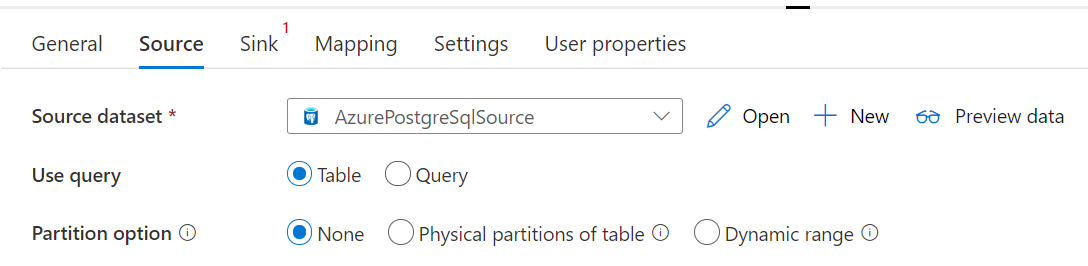
Wenn Sie das partitionierte Kopieren aktivieren, führt die Kopieraktivität parallele Abfragen für Ihre Azure SQL-Datenbank-Quelle aus, um Daten in Partitionen zu laden. Der Parallelitätsgrad wird über die Einstellung parallelCopies der Kopieraktivität gesteuert. Wenn Sie beispielsweise parallelCopies auf vier setzen, generiert der Dienst gleichzeitig vier Abfragen auf der Grundlage der von Ihnen angegebenen Partitionsoption und -einstellungen und führt sie aus, wobei jede Abfrage einen Teil der Daten aus Ihrer Azure SQL-Datenbank abruft.
Es wird empfohlen, das parallele Kopieren mit Datenpartitionierung zu aktivieren, vor allem, wenn Sie große Datenmengen aus Ihrer Azure SQL-Datenbank-Instanz laden. Im Anschluss finden Sie empfohlene Konfigurationen für verschiedene Szenarien. Beim Kopieren von Daten in einen dateibasierten Datenspeicher wird empfohlen, mehrere Dateien in einen Ordner zu schreiben (nur den Ordnernamen anzugeben). In diesem Fall ist die Leistung besser als beim Schreiben in eine einzelne Datei.
| Szenario | Empfohlene Einstellungen |
|---|---|
| Vollständiges Laden aus einer großen Tabelle mit physischen Partitionen |
Partitionsoption: Physische Partitionen der Tabelle. Während der Ausführung erkennt der Dienst automatisch die physischen Partitionen und kopiert Daten nach Partitionen. |
| Vollständiges Laden aus einer großen Tabelle ohne physische Partitionen, aber mit einer Integerspalte für die Datenpartitionierung |
Partitionsoptionen: Dynamische Bereichspartitionierung Partitionsspalte: Geben Sie die Spalte für die Datenpartitionierung an. Ohne Angabe wird die Primärschlüsselspalte verwendet. |
| Laden einer großen Datenmenge unter Verwendung einer benutzerdefinierten Abfrage mit physischen Partitionen |
Partitionsoption: Physische Partitionen der Tabelle. Abfrage: SELECT * FROM ?AdfTabularPartitionName WHERE <your_additional_where_clause>Partitionsname: Geben Sie den Namen der Partitionen an, aus denen Daten kopiert werden sollen. Wenn keine Angabe erfolgt, erkennt der Dienst automatisch die physischen Partitionen in der Tabelle, die Sie im PostgreSQL-Dataset angegeben haben. Während der Ausführung ersetzt der Dienst ?AdfTabularPartitionName mit dem tatsächlichen Partitionsnamen und sendet an Azure DB for PostgreSQL. |
| Laden einer großen Datenmenge unter Verwendung einer benutzerdefinierten Abfrage ohne physische Partitionen, aber mit einer Integerspalte für die Datenpartitionierung |
Partitionsoptionen: Dynamische Bereichspartitionierung Abfrage: SELECT * FROM ?AdfTabularPartitionName WHERE ?AdfRangePartitionColumnName <= ?AdfRangePartitionUpbound AND ?AdfRangePartitionColumnName >= ?AdfRangePartitionLowbound AND <your_additional_where_clause>Partitionsspalte: Geben Sie die Spalte für die Datenpartitionierung an. Sie können eine Partition für die Spalte mit einem Integer- oder date/datetime-Datentyp erstellen. Obergrenze der Partition und Untergrenze der Partition: Geben Sie an, ob Sie anhand der Partitionsspalte filtern möchten, um nur Daten zwischen der Ober- und der Untergrenze zu erhalten. Während der Ausführung ersetzt der Dienst ?AdfRangePartitionColumnName, ?AdfRangePartitionUpbound und ?AdfRangePartitionLowbound mit dem tatsächlichen Spaltennamen und den Wertbereichen für jede Partition und sendet an Azure DB for PostgreSQL. Wenn z. B. für Ihre Partitionsspalte „ID“ die untere Grenze auf 1 und die obere Grenze auf 80 festgelegt ist und die Parallelkopie auf 4 eingestellt ist, ruft der Dienst Daten nach 4 Partitionen ab. Die ID-Bereiche sehen dann wie folgt aus: [1–20], [21–40], [41–60] und [61–80]. |
Bewährte Methoden zum Laden von Daten mit Partitionierungsoption:
- Wählen Sie eine aussagekräftige Spalte als Partitionsspalte (wie Primärschlüssel oder eindeutiger Schlüssel), um Datenabweichungen zu vermeiden.
- Wenn die Tabelle eine integrierte Partition aufweist, verwenden Sie die Partitionsoption „Physikalische Partitionen der Tabelle“, um eine bessere Leistung zu erzielen.
- Wenn Sie Azure Integration Runtime zum Kopieren von Daten verwenden, können Sie größere „Datenintegrationseinheiten (Data Integration Units, DIU)“ festlegen (> 4), um mehr Computingressourcen zu nutzen. Prüfen Sie dort die anwendbaren Szenarien.
- „Grad der Kopierparallelität“ steuert die Partitionsnummern. Ein zu großer Wert schadet manchmal der Leistung. Deshalb wird empfohlen, diesen Wert wie folgt festzulegen: (DIU oder Anzahl der selbstgehosteten IR-Knoten) × (2 bis 4).
Beispiel: Vollständiges Laden aus einer großen Tabelle mit physischen Partitionen
"source": {
"type": "AzurePostgreSqlSource",
"partitionOption": "PhysicalPartitionsOfTable"
}
Beispiel: Abfrage mit dynamischer Bereichspartition
"source": {
"type": "AzurePostgreSqlSource",
"query": "SELECT * FROM <TableName> WHERE ?AdfDynamicRangePartitionCondition AND <your_additional_where_clause>",
"partitionOption": "DynamicRange",
"partitionSettings": {
"partitionColumnName": "<partition_column_name>",
"partitionUpperBound": "<upper_value_of_partition_column (optional) to decide the partition stride, not as data filter>",
"partitionLowerBound": "<lower_value_of_partition_column (optional) to decide the partition stride, not as data filter>"
}
}
Eigenschaften von Mapping Data Flow
Beim Transformieren von Daten im Zuordnungsdatenfluss können Sie Tabellen in Azure Database for PostgreSQL lesen und in diese schreiben. Weitere Informationen finden Sie unter Quellentransformation und Senkentransformation in Zuordnungsdatenflüssen. Sie können ein Azure Database for PostgreSQL-Dataset oder ein Inlinedataset als Quell- und Senkentyp verwenden.
Quellentransformation
In der folgenden Tabelle sind die von der Azure Database for PostgreSQL-Quelle unterstützten Eigenschaften aufgeführt. Sie können diese Eigenschaften auf der Registerkarte Quelloptionen bearbeiten.
| Name | BESCHREIBUNG | Erforderlich | Zulässige Werte | Datenflussskript-Eigenschaft |
|---|---|---|---|---|
| Tabelle | Wenn Sie „Tabelle“ als Eingabe auswählen, ruft der Datenfluss alle Daten aus der im Dataset angegebenen Tabelle ab. | Nein | - |
(nur für Inlinedataset) tableName |
| Abfrage | Wenn Sie „Abfrage“ als Eingabe auswählen, geben Sie eine SQL-Abfrage zum Abrufen von Daten aus der Quelle an, die Vorrang vor jeder im Dataset angegebenen Tabelle hat. Die Verwendung von Abfragen stellt eine gute Möglichkeit dar, um die Zeilen für Tests oder Suchvorgänge zu verringern. Die Order By-Klausel wird nicht unterstützt. Sie können aber eine vollständige SELECT FROM-Anweisung festlegen. Sie können auch benutzerdefinierte Tabellenfunktionen verwenden. select * from udfGetData() ist eine benutzerdefinierte Funktion in SQL, mit der eine Tabelle zurückgegeben wird, die Sie im Datenfluss verwenden können. Abfragebeispiel: select * from mytable where customerId > 1000 and customerId < 2000 oder select * from "MyTable". Beachten Sie, dass in PostgreSQL bei einem Entitätsnamen ohne Anführungszeichen die Groß-/Kleinschreibung nicht berücksichtigt wird. |
Nein | String | Abfrage |
| Schemaname | Wenn Sie „Gespeicherte Prozedur als Eingabe“ auswählen, geben Sie einen Schemanamen der gespeicherten Prozedur an, oder wählen Sie „Aktualisieren“ aus, um den Dienst aufzufordern, die Schemanamen zu ermitteln. | Nein | String | schemaName |
| Gespeicherte Prozedur | Wenn Sie „Gespeicherte Prozedur als Eingabe“ auswählen, geben Sie einen Namen der gespeicherten Prozedur an, um Daten aus der Quelltabelle zu lesen, oder wählen Sie „Aktualisieren“ aus, um den Dienst aufzufordern, die Prozedurnamen zu ermitteln. | Ja (wenn Sie „Gespeicherte Prozedur als Eingabe“ auswählen) | String | procedureName |
| Prozedurparameter | Wenn Sie „Gespeicherte Prozedur als Eingabe“ auswählen, geben Sie alle Eingabeparameter für die gespeicherte Prozedur in der in der Prozedur festgelegten Reihenfolge an, oder wählen Sie „Importieren“ aus, um alle Prozedurparameter mithilfe des Formulars @paraNamezu importieren. |
Nein | Array | inputs |
| Batchgröße | Geben Sie eine Batchgröße an, um große Datenmengen in Batches zu segmentieren. | Nein | Integer | batchSize |
| Isolationsstufe | Wählen Sie eine der folgenden Isolationsstufen aus: – Lesen zugesichert – Lesen nicht zugesichert (Standard) – Wiederholbarer Lesevorgang – Serialisierbar – Keine (Isolationsstufe ignorieren) |
Nein | READ_COMMITTED READ_UNCOMMITTED REPEATABLE_READ SERIALIZABLE NONE |
isolationLevel |
Azure Database for PostgreSQL: Beispiel für ein Quellskript
Wenn Sie Azure Database for PostgreSQL als Quelltyp verwenden, sieht das zugehörige Datenflussskript wie folgt aus:
source(allowSchemaDrift: true,
validateSchema: false,
isolationLevel: 'READ_UNCOMMITTED',
query: 'select * from mytable',
format: 'query') ~> AzurePostgreSQLSource
Senkentransformation
In der folgenden Tabelle sind die von der Azure Database for PostgreSQL-Senke unterstützten Eigenschaften aufgeführt. Sie können diese Eigenschaften auf der Registerkarte Senkenoptionen bearbeiten.
| Name | BESCHREIBUNG | Erforderlich | Zulässige Werte | Datenflussskript-Eigenschaft |
|---|---|---|---|---|
| Updatemethode | Geben Sie an, welche Vorgänge für das Datenbankziel zulässig sind. Standardmäßig sind lediglich Einfügevorgänge zulässig. Um Aktualisierungs-, Upsert- oder Löschaktionen auf Zeilen anzuwenden, muss eine Zeilenänderungstransformation zum Kennzeichnen von Zeilen für diese Aktionen erfolgen. |
Ja |
true oder false |
deletable insertable updateable upsertable |
| Schlüsselspalten | Für Update-, Upsert- und Löschvorgänge müssen Schlüsselspalten festgelegt werden, um die Zeile zu bestimmen, die geändert werden soll. Der Spaltenname, den Sie als Schlüssel auswählen, wird als Teil der nachfolgenden Update-, Upsert- und Löschvorgänge verwendet. Daher müssen Sie eine Spalte auswählen, die in der Senkenzuordnung vorhanden ist. |
Nein | Array | keys |
| Schreiben von Schlüsselspalten überspringen | Wenn Sie den Wert nicht in die Schlüsselspalte schreiben möchten, wählen Sie „Schreiben von Schlüsselspalten überspringen“ aus. | Nein |
true oder false |
skipKeyWrites |
| Aktion table | Bestimmt, ob die Zieltabelle vor dem Schreiben neu erstellt werden soll oder alle Zeilen aus der Zieltabelle entfernt werden sollen. - Keine: Es wird keine Aktion an der Tabelle vorgenommen. - Neu erstellen: Die Tabelle wird gelöscht und neu erstellt. Erforderlich, wenn eine neue Tabelle dynamisch erstellt wird. - Abschneiden: Alle Zeilen werden aus der Zieltabelle entfernt. |
Nein |
true oder false |
Neu erstellen truncate |
| Batchgröße | Geben Sie an, wie viele Zeilen in die einzelnen Batches geschrieben werden. Durch größere Batches werden zwar Komprimierung und Arbeitsspeicheroptimierung verbessert, beim Zwischenspeichern von Daten besteht aber die Gefahr, dass Ausnahmen wegen unzureichenden Arbeitsspeichers auftreten. | Nein | Integer | batchSize |
| Benutzerdatenbankschema auswählen | Standardmäßig wird eine temporäre Tabelle unter dem Sinkschema als Staging erstellt. Alternativ können Sie die Option Sinkschema verwenden deaktivieren, und stattdessen einen Schemanamen angeben, unter dem Data Factory eine Stagingtabelle erstellt, um vorgelagerte Daten zu laden und diese automatisch nach Abschluss zu löschen. Stellen Sie sicher, dass Sie Tabellenberechtigungen in der Datenbank erstellen und die Berechtigung für das Schema ändern. | Nein | String | stagingSchemaName |
| Pre- und Post-SQL-Skripts | Geben Sie mehrzeilige SQL-Skripts an, die ausgeführt werden, bevor Daten in die Senkendatenbank geschrieben werden (Vorverarbeitung) und danach (Nachbearbeitung). | Nein | String | preSQLs postSQLs |
Tipp
- Es wird empfohlen, einzelne Batchskripts mit mehreren Befehlen in mehrere Batches aufzuteilen.
- In einem Batch können nur DDL- (Data Definition Language) und DML-Anweisungen (Data Manipulation Language) ausgeführt werden, die eine einfache Updatezählung zurückgeben. Weitere Informationen finden Sie unter Ausführen von Batchvorgängen.
Inkrementelles Extrahieren aktivieren: Verwenden Sie diese Option, um ADF mitzuteilen, nur Zeilen zu verarbeiten, die seit der letzten Ausführung der Pipeline geändert wurden.
Inkrementelle Spalte: Wenn Sie die inkrementelle Extraktfunktion verwenden, müssen Sie die Datums-/Uhrzeitspalte oder numerische Spalte auswählen, die Sie als Wasserzeichen in der Quelltabelle verwenden möchten.
Beginnen Sie mit dem Lesen von Anfang: Wenn Sie diese Option mit inkrementellen Extrakt festlegen, wird ADF angewiesen, alle Zeilen bei der ersten Ausführung einer Pipeline zu lesen, wobei der inkrementelle Extrakt aktiviert ist.
Azure Database for PostgreSQL: Beispiel für ein Senkenskript
Wenn Sie Azure Database for PostgreSQL als Senkentyp verwenden, sieht das zugehörige Datenflussskript wie folgt aus:
IncomingStream sink(allowSchemaDrift: true,
validateSchema: false,
deletable:false,
insertable:true,
updateable:true,
upsertable:true,
keys:['keyColumn'],
format: 'table',
skipDuplicateMapInputs: true,
skipDuplicateMapOutputs: true) ~> AzurePostgreSQLSink
Eigenschaften der Lookup-Aktivität
Weitere Informationen zu den Eigenschaften finden Sie unter Lookup-Aktivität in Azure Data Factory.
Zugehöriger Inhalt
Eine Liste der Datenspeicher, die als Quelles und Senken für die Kopieraktivität unterstützt werden, finden Sie in Unterstützte Datenspeicher.